如何用ppt制作人物头像?
1、打开PPT,光标选择一张照片。
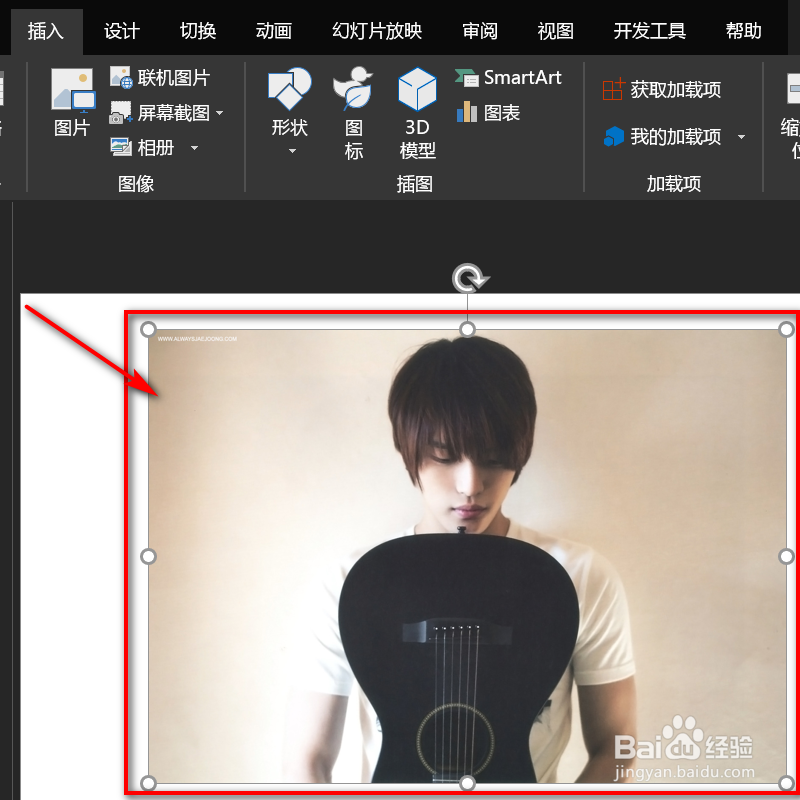
2、顶部点开插入,选择形状,选择椭圆。
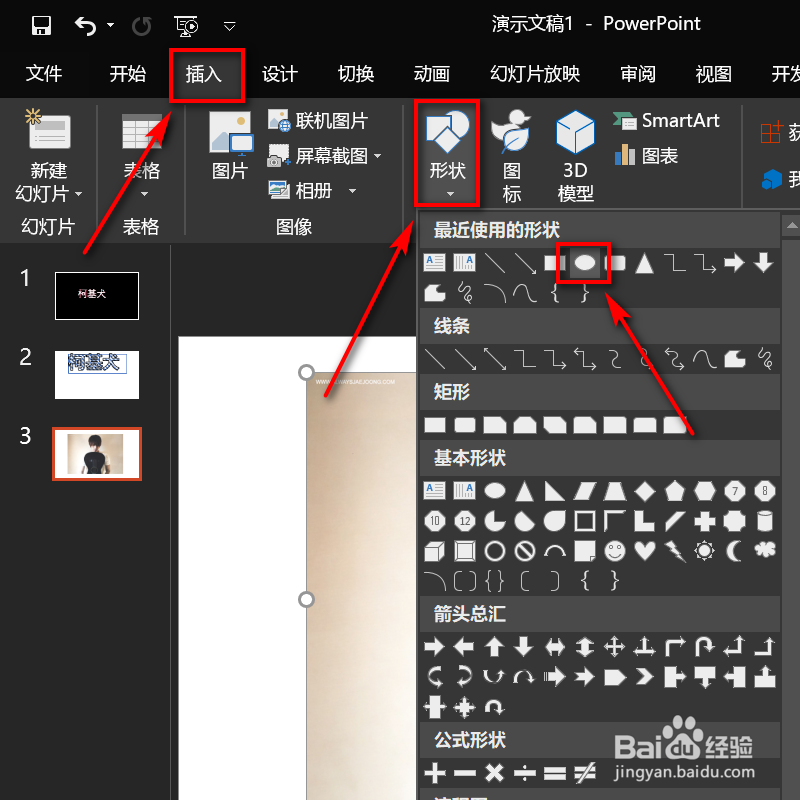
3、键盘按住shift键,直接拖拽出一个正圆。
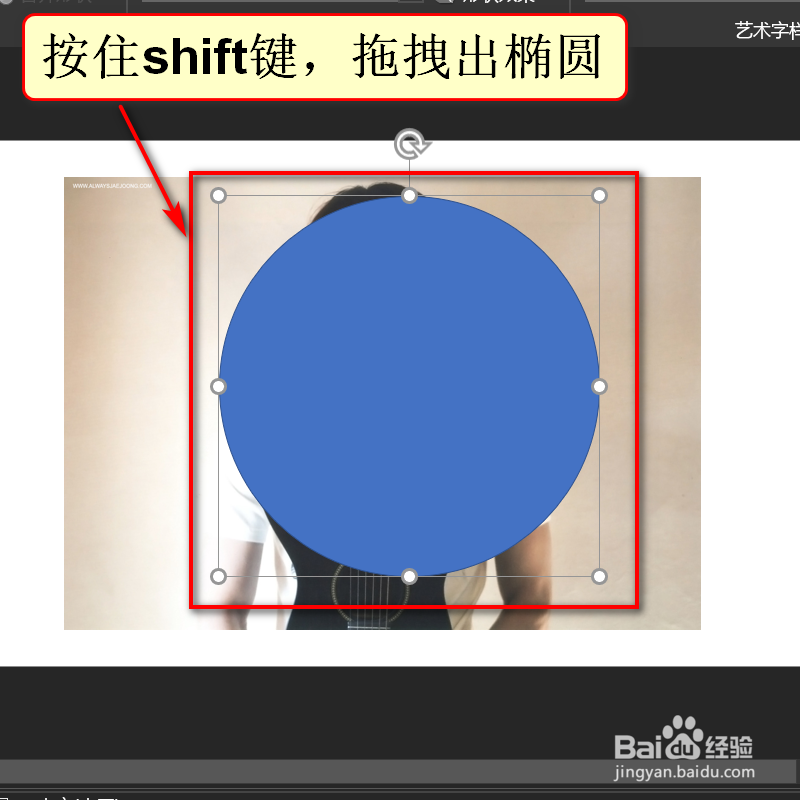
4、光标先选择图片,按住CTRL键,再选择椭圆。
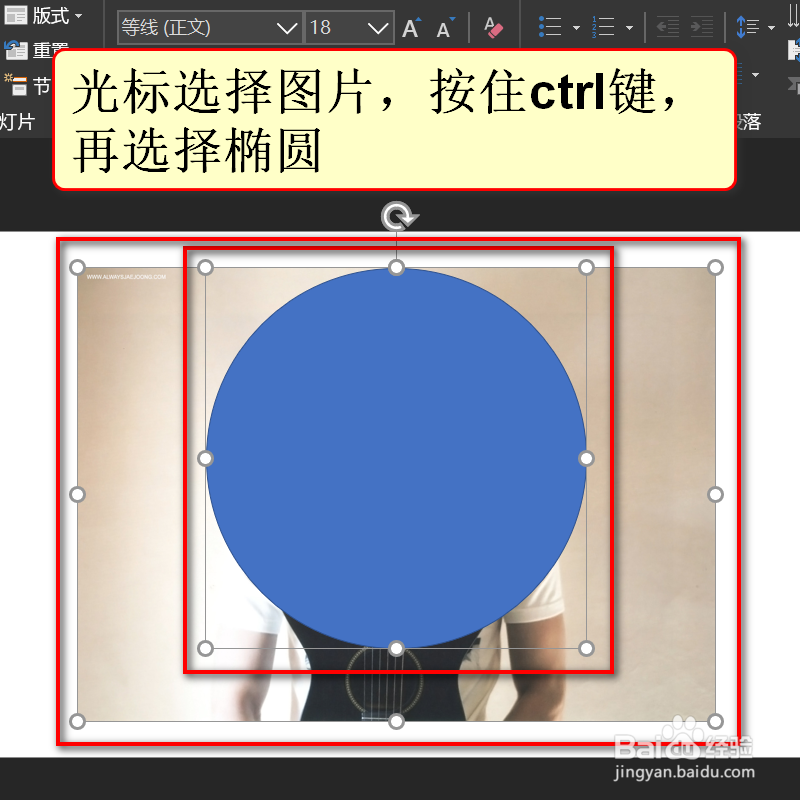
5、顶部点开格式。
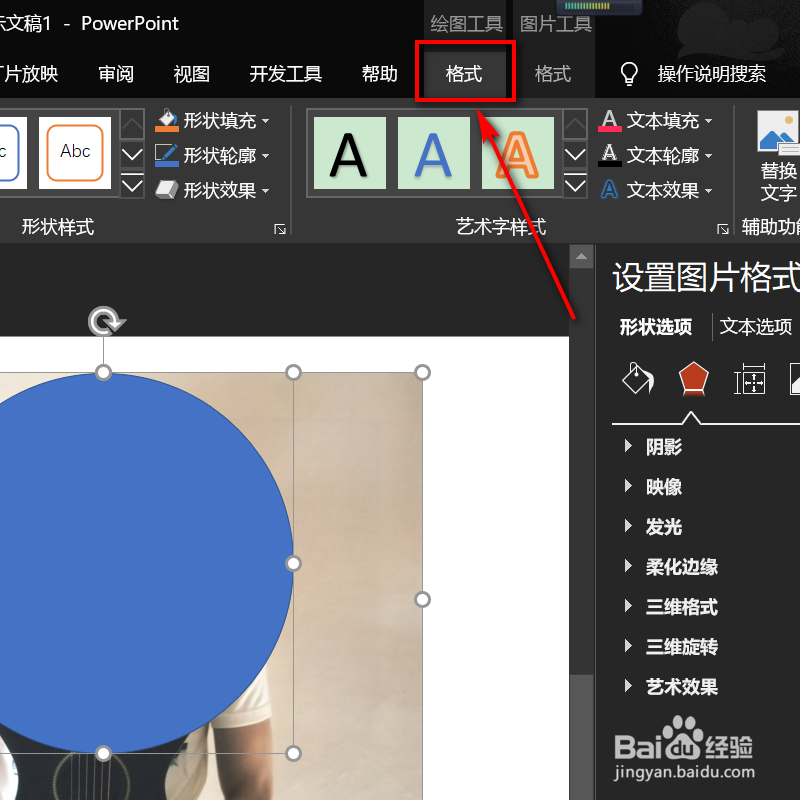
6、在合并形状处点开,选择相交。
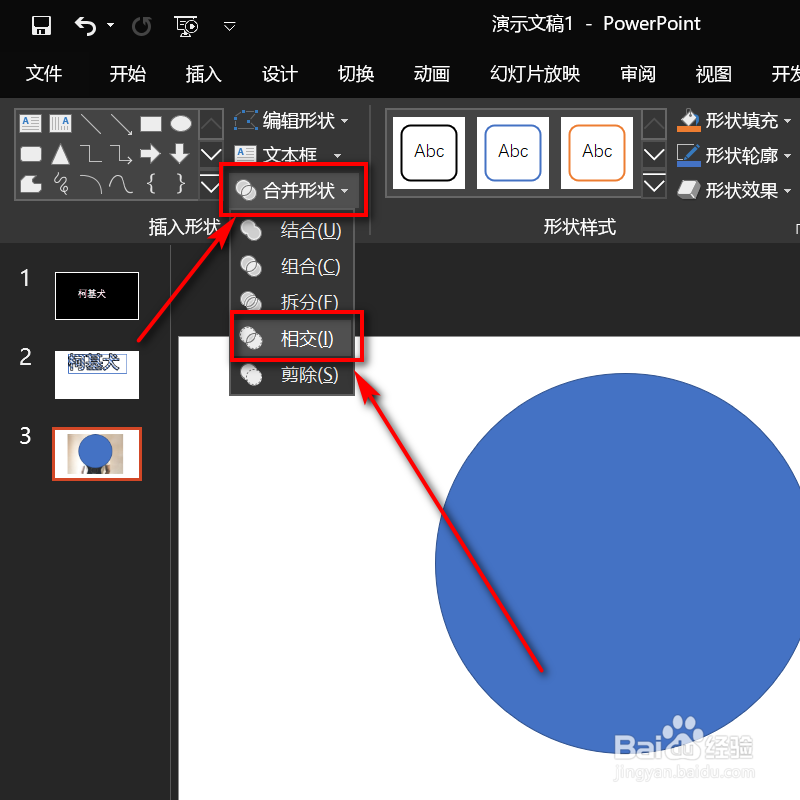
7、这样一张圆形的人物头像就制作完成了。
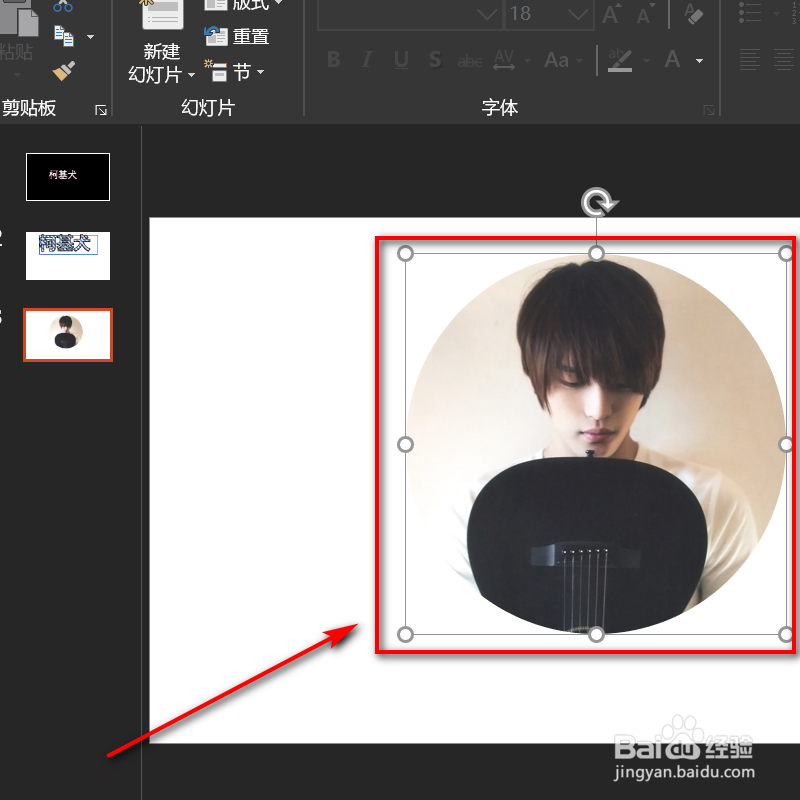
1、1、打开PPT,光标选择一张照片。
2、顶部点开插入,选择形状,选择椭圆。
3、键盘按住shift键,直接拖拽出一个正圆。
4、光标先选择图片,按住CTRL键,再选择椭圆。
5、顶部点开格式。
6、在合并形状处点开,选择相交。
7、这样一张圆形的人物头像就制作完成了。
声明:本网站引用、摘录或转载内容仅供网站访问者交流或参考,不代表本站立场,如存在版权或非法内容,请联系站长删除,联系邮箱:site.kefu@qq.com。
阅读量:23
阅读量:78
阅读量:22
阅读量:56
阅读量:75